Indholdsfortegnelse:
- Forbrugsvarer
- Trin 1: Åbn appen
- Trin 2: Find fanen Signatur
- Trin 3: Opret flere konti
- Trin 4: God signatur
- Trin 5: Bekræft underskrift

Video: Opsætning af en underskrift i en mobil Outlook -app: 5 trin

2024 Forfatter: John Day | [email protected]. Sidst ændret: 2024-01-30 08:26
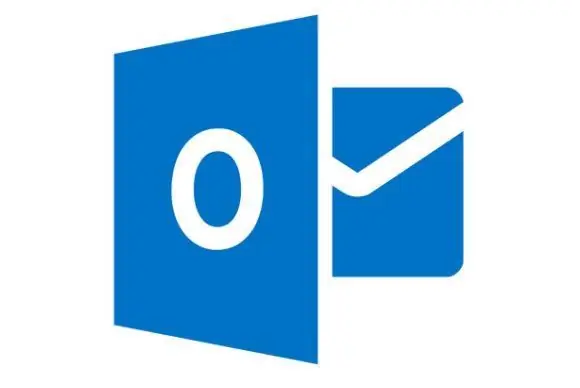
Hvis du arbejder i erhvervslivet, har du mere end sandsynligt gjort dig bekendt med desktopversionen af Microsoft Outlook. Outlook er et fantastisk værktøj, der giver dig mulighed for at sende e -mails, gemme filer, planlægge møder og tilpasse på enhver måde, du ønsker. Jeg arbejder for et firma, der har tilføjet en standardsignatur i slutningen af hver e -mail, jeg sender. Denne funktion er god, fordi den ser professionel ud og er standard i hele vores virksomhed. Som de fleste mennesker, der lever i erhvervslivet, har jeg også udsigt til min iPhone, hvis jeg straks skal besvare en e -mail. Et fald efter at have udsigt til din iPhone er signaturen efter enhver e -mail, du sender, er "Få Outlook til iOS". Denne signatur er ikke kun uprofessionel, det er også en hovedpine at slette denne signatur, tilføje dit navn til slutningen af hver meddelelse. I denne instruks vil jeg vise, at du skal konfigurere din signatur i Outlook -appen på enhver iPhone eller anden mobilenhed.
Forbrugsvarer
Mobilenhed med Microsoft Outlook -appen.
Trin 1: Åbn appen
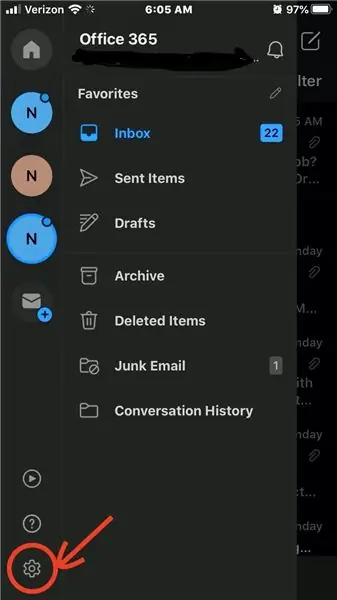
Åbn Outlook -appen på din iPhone, og gå til indstillingsmenuen.
Trin 2: Find fanen Signatur
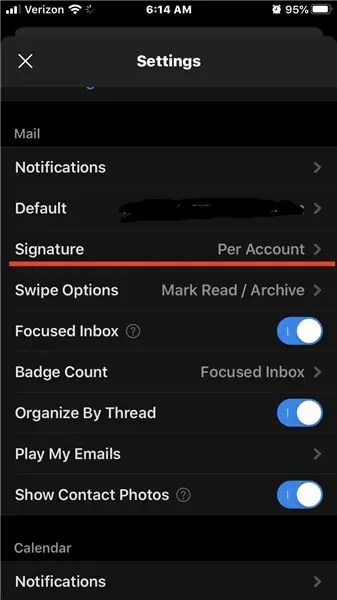
Rul ned til sektionen "Mail" i indstillinger og find fanen "Signatur".
Trin 3: Opret flere konti
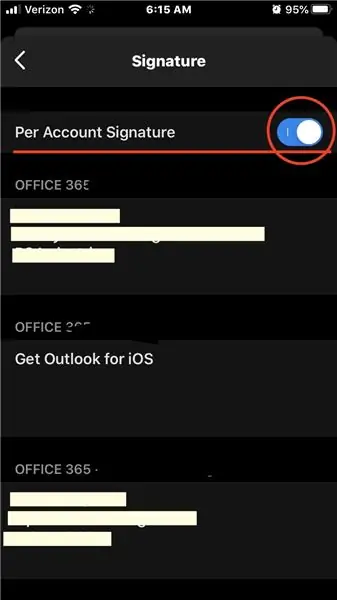
Hvis du har flere Outlook -konti som jeg, vil du vælge at vælge "Per kontosignatur" til. Dette giver dig mulighed for at oprette enhver signatur for hver konto. Jeg har en arbejdskonto og en skolekonto, dette giver mig mulighed for at repræsentere mig selv som enten en medarbejder eller en elev, når det er relevant.
BEMÆRK: Dette ændrer ikke signaturen, der vises fra din desktop -e -mail, kun din mobilsignatur.
Trin 4: God signatur
Sådan skaber du en god signatur til en arbejdsgiver:
Navn
Jobtitel
firmanavn
telefon
E -mail
Logo (kun skrivebord)
En god signatur til en elev går som følger:
Navn
Grad Navn
Universitets forventet eksamen år (MSUM 2020)
Universitetslogo (kun skrivebord)
Trin 5: Bekræft underskrift
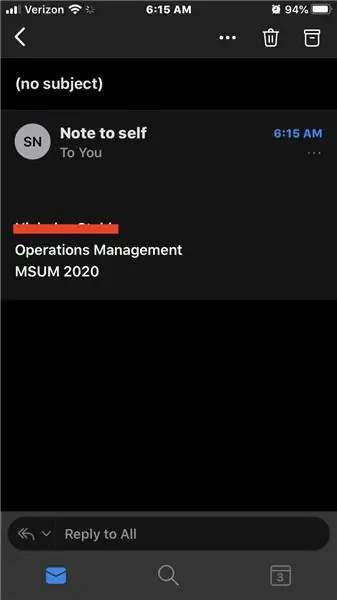
Det sidste trin er at sende dig selv en e -mail/ note til dig selv for at kontrollere, at din signatur fungerer korrekt.
BEMÆRK: Denne opsætning ligner andre enheder og software, f.eks. Android og Windows, så længe du stadig bruger outlook -appen til disse enheder.
Anbefalede:
Opsætning af ST Visual Develop med Cosmic STM8 Compiler: 11 trin

Opsætning ST Visual Develop med Cosmic STM8 Compiler: Sådan opsætter jeg det integrerede udviklingsmiljø (IDE) til at programmere STM8 mikrokontrollere fra ST Microelectronics (ST) med Windows 10. Jeg påstår ikke, at det er den rigtige måde, men det fungerer godt for mig. I denne instruktionsbog vil det ligne en
NodeMcu ESP8266 Første gangs opsætning med Arduino IDE: 10 trin

NodeMcu ESP8266 Første gangs opsætning med Arduino IDE: Jeg laver Twitch -kontrollerede enheder; brugerdefinerede konsoller, controllere og andre noyceventions! Live streams er hver onsdag og lørdag kl. 21:00 på https://www.twitch.tv/noycebru, højdepunkter på TikTok @noycebru, og du kan se tutorials på YouT
Opsætning til ekstern Bluetooth GPS -udbyder til Android -enheder: 8 trin

Opsætning til ekstern Bluetooth GPS-udbyder til Android-enheder: Denne instruktør vil forklare, hvordan du opretter din egen eksterne Bluetooth-aktiverede GPS til din telefon, tænder hvad som helst for kun omkring $ 10.Seddel materialer: NEO 6M U-blox GPSHC-05 bluetooth-modulKendskab til grænseflade Blutooth LavenergimodulerArdui
MultiBoard Opsætning/installation: 5 trin

MultiBoard Opsætning/installation: MultiBoard er et program, der kan bruges til at forbinde flere tastaturer til en Windows -computer. Og omprogrammer derefter input fra disse tastaturer. Åbn f.eks. Et program, eller kør AutoHotkeyscript, når der trykkes på en bestemt tast. Github: https: // g
Eclipse & JUnit -opsætning: 11 trin

Eclipse & JUnit -opsætning: Ting, du skal bruge: En computer m/ Eclipse IDE En Java -fil med funktioner/ metoder, som du gerne vil teste En testfil med JUnit -test for at køre på dine funktioner
